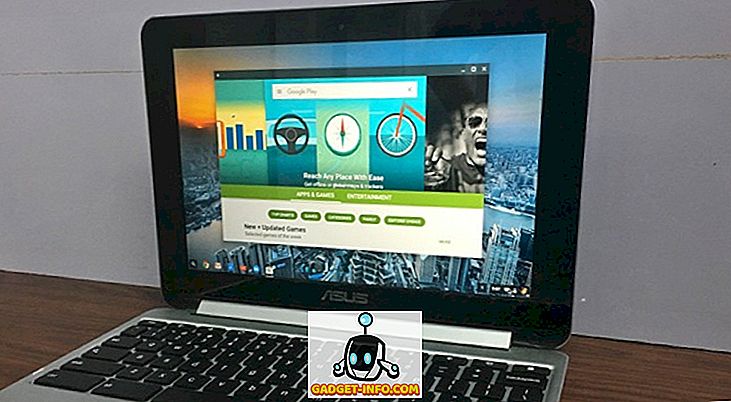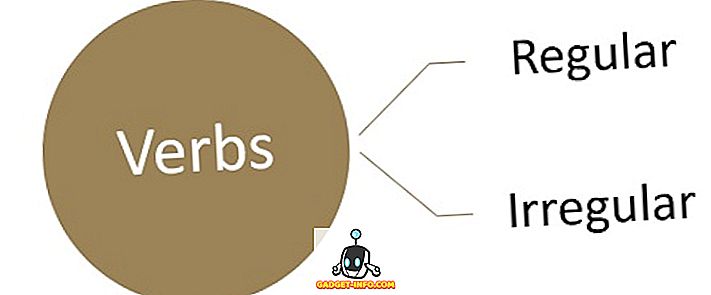Jeg elsker min iPhone og jeg kan også lide iCloud, men det jeg hader er, at jeg har masser af dublette kontakter! Hvorfor det? Nå, det er fordi jeg bruger den samme iCloud-konto på flere iPhones og iPads. Alle kontaktpersoner fra min kones iPhone og min søster er blevet slået sammen på en kæmpe liste, og der var en masse duplikater.
Den anden irriterende ting var, at duplikaterne var lidt anderledes. For eksempel havde jeg en kontaktvineet og derefter en anden kaldet Vineet R og en anden kaldet Vineet Rohatgi! Den ene havde et nummer, en havde en email, og den sidste havde en adresse. Så ikke nøjagtige duplikater, men stadig alle de samme kontaktoplysninger.
I denne artikel vil jeg gå gennem et par måder, du kan løse problemet med duplikatkontakter og hvordan man kan slå dem sammen. Med hensyn til løsninger fandt jeg meget, hvor du kunne slette nøjagtige duplikater, men det tog lidt længere tid at finde en måde at fusionere kontakter, der kan have forskellige navne, men havde identiske telefonnumre eller e-mailadresser.
Metode 1 - Mac Adressebog
Hvis du har en Mac og har din adressebog setup til at synkronisere med iCloud, kan du bruge den til at fjerne nøjagtige duplikater. Adressebog-appen på Mac'en gør ikke nogen form for sammensmeltning af egen, det vil kun finde kontakter med nøjagtig samme navn og derefter fusionere disse to sammen.
Åbn din adressebog, og klik derefter på Alle kontakter under iCloud . Du skal se alle dine iCloud-kontakter på højre side.

Klik derefter på Kort og derefter Søg efter dubletter .

Hvis adressebogen finder duplikater, vil den spørge dig om du vil fusionere dem sammen. Hvis der ikke findes nogen duplikater, skyldes det, at der ikke var kontakter med nøjagtig samme navn. Husk, det vil ikke se på et andet felt som telefonnummer eller e-mail-adresse. Det er en simpel duplikat finder og nyttig, hvis du tilfældigvis har mange kontakter, der er identiske kopier.
Metode 2 - Smart Merge App
Den anden metode og langt den mere nyttige måde at fjerne duplikerede kontakter på er at bruge en app, som du kan downloade til din iPhone kaldet Smart Merge Duplicate Contacts. Det er 99 cent, men det er helt værd at pengene. Det sparte mig masser af tid ved at finde alle mulige kontakter, der kunne fusioneres og så lade mig redigere eventuelle specifikke detaljer for den nye fusionerede kontakt.
App'en kan i grunden vise dig duplikatkontakter (samme navn), dublet telefonnumre, duplikat e-mail-adresser, kontakter uden navn, kontakter uden telefonnummer og kontakter uden e-mail. Sådan ser det ud, når du kører det først:

Hvis du trykker på Duplicate Phones, kan du f.eks. Se en liste over kontakter grupperet med det samme telefonnummer.

Tryk så på et sæt af dubletter. Tryk ikke på "All Duplicate Phones", fordi det vil fusionere alle dine dubletter i en kontakt, som du ikke vil gøre. Du vil arbejde med bare de par, der er dupliceret. For eksempel klickede jeg på den første ovenfor med start med 469 som nummeret.

Nu skal du trykke på knappen Flet sammen, som pilen peger ned i nederst på skærmen. Du får en popup-skærm, hvor du spørger, hvordan du vil flette:

Du kan enten redigere dem på samme tid eller Force Merge de kontakter. Jeg har personligt konstateret, at fusion er bedre. Gå videre og tryk på den knap. Derefter får du en anden advarsel om at konvertere 2 kontakter til en.

Gå videre og tryk på knappen Force Merge 2 Contacts.

Nu ser du en anden skærm med en stor tom cirkel helt til venstre og en blå pil helt til højre. Før vi laver sammen, kontrollerer vi den endelige kontakt for at sikre, at den er korrekt. Gå videre og tryk på den blå pil.

Nu kan du se, hvilke oplysninger der er inde i de to separate kontakter, og hvordan den nye fusionerede kontakt vil se ud. Det eneste problem, jeg har fundet med appen hidtil, er, at det kan lide at vælge automatisk kontakten med det kortere navn. Så som du kan se ovenfor, i stedet for at vælge Anurag Bhushan som den nye kontakt valgte den Anurag. Alt bliver fusioneret fint. For at rette op på dette problem skal du trykke på den nye kontakt, og så vil du se en Rediger- knap øverst til højre.

Gå videre og reparer navnet eller det andet du vil, og gå derefter tilbage. Gå tilbage til fusionsskærmen og tryk så på den tomme cirkel for at gøre det til et rødt tjek.

Endelig skal du klikke på knappen Merge, og den vil oprette den nye kontakt og slette de ældre! Det er ganske få skridt, men det er meget lettere end manuelt at forsøge at gøre alle de ting på egen hånd. Plus, når du gør det en eller to gange, er det virkelig hurtigt efter det. Jeg kunne fjerne over 60 duplikatkontakter ved hjælp af denne nifty little app. Hvilken metode har du brugt til at fjerne dubletter eller flette kontakter på din iPhone? Lad os vide i kommentarerne. God fornøjelse!
![Hvad sker der, når Celebrity Twitter-konti får hacket [Infographic]](https://gadget-info.com/img/social-media/589/what-happens-when-celebrity-twitter-accounts-get-hacked.jpg)